
- •Часть 2
- •Часть 2
- •Оглавление
- •Введение
- •8.1 Общие положения
- •8.2 Конструкция и принцип действия
- •8.3 Контрольные вопросы
- •9.1 Общие положения
- •9.2 Устройство комплекса технической диагностики
- •9.3 Принцип действия системы
- •9.4 Описание пакета программного обеспечения
- •9.5 Контрольные вопросы
- •10.1 Общие положения
- •10.2 Методика выполнения диагностических операций
- •Метод контроля переходного сопротивления
- •Метод определения смещения геометрической нейтрали электрических машин постоянного тока
- •Методика определения межвиткового замыкания якоря на снятом с электровоза электродвигателе
- •10.3 Работа составных частей скд
- •10.3.1 Работа модуля «Экспресс»
- •10.3.2 Работа модуля «url» (измерительного модуля)
- •10.3.3 Работа платы фотоприемника
- •10.4 Контрольные вопросы
- •11.1 Общие положения
- •11.2 Стенд проверки аппаратов защиты постоянного тока
- •11.3 Стенд проверки аппаратов защиты переменного тока
- •2. Работа с блоком источников «0 – 50в»:
- •3. Работа с источником «0 – 120в»:
- •4. Работа с источником переменного тока « 0 – 1000а»:
- •5. Определение характеристик испытуемых реле и аппаратов производить в соответствии с правилами ремонта и технологической картой испытания данного типа электрических аппаратов.
- •11.4 Контрольные вопросы
- •12.1 Виды испытания электрических машин
- •12.2 Методы проведения испытаний
- •12.3 Виды испытательных станций
- •1 5 2 3 4 7 6
- •12.4 Программное обеспечение
- •12.5 Контрольные вопросы
- •13.1 Общие положения
- •13.2 Устройство и работа бскт
- •13.4 Контрольные вопросы
- •14.1 Общие положения
- •14.2 Контрольные вопросы
9.4 Описание пакета программного обеспечения
Программный пакет ЭЛДИАГ предназначен для управления работой АСТДЭ, а также обработки результатов и формирования протокола. Программное обеспечение является неотъемлемой частью программно-аппаратного комплекса автоматизированной системы и позволяет:
– выполнять диагностику электрооборудования электропоездов,
– хранить полученные результаты в базе данных и осуществлять быстрый доступ к ним,
– выдавать протокол испытаний на экран и принтер,
– проверять работоспособность аппаратуры при помощи встроенной тестовой программы.
В основном окне программы расположены панель «Информация о заходе», список диагностируемых параметров, рабочее поле программы и контекстно-зависимые поля базы данных.
Основная информация о вновь диагностируемой секции электропоезда или повторной диагностике («передиагностика») заносится в поля панели «Информация о заходе». Ввод данных можно производить с клавиатуры или использовать раскрывающиеся списки. Поля с именами со звездочкой (*) обязательны для заполнения.
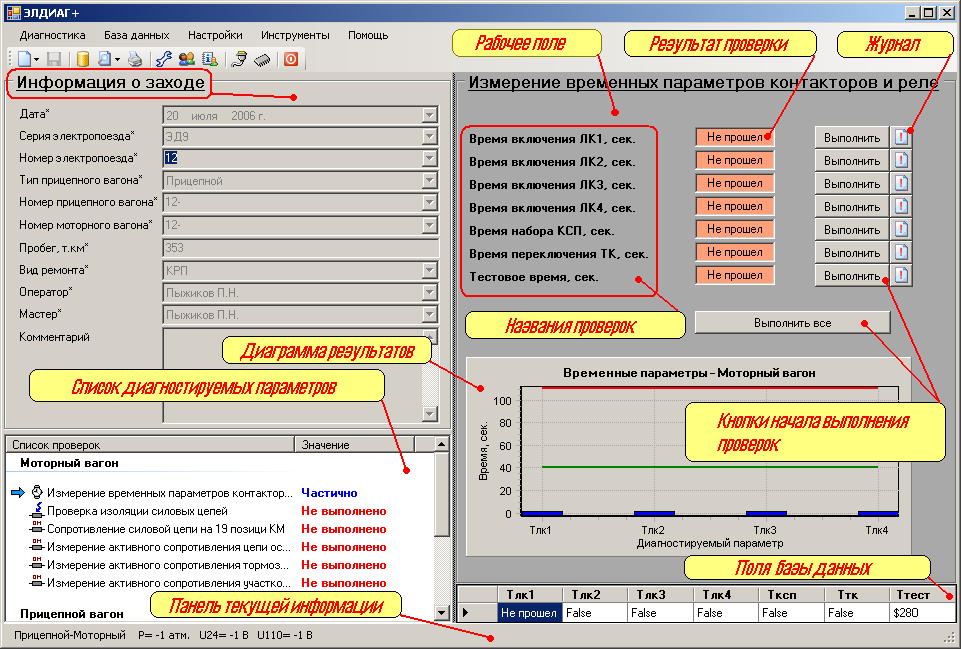
Рисунок 9.10 – Основное окно программы
В списке диагностируемых параметров (рисунок 9.11) содержатся все доступные группы диагностических проверок для данной серии электропоезда, такие как: проверка изоляции силовой цепи, измерение временных параметров, измерение активного сопротивления силовой цепи и т.д. Эти проверки разбиты на группы:
– Моторный вагон.
– Прицепной вагон.
– Головной вагон.
– Цепи управления.
Пиктограммой
![]() в списке проверок диагностируемых
параметров указана текущая группа
проверок, отображаемая в рабочем поле
программы. В каждом пункте списка
проверок указывается состояние выполнения
данной проверки. Оно может принимать
значения: Частично,
Выполнено
или Не
выполнено.
в списке проверок диагностируемых
параметров указана текущая группа
проверок, отображаемая в рабочем поле
программы. В каждом пункте списка
проверок указывается состояние выполнения
данной проверки. Оно может принимать
значения: Частично,
Выполнено
или Не
выполнено.
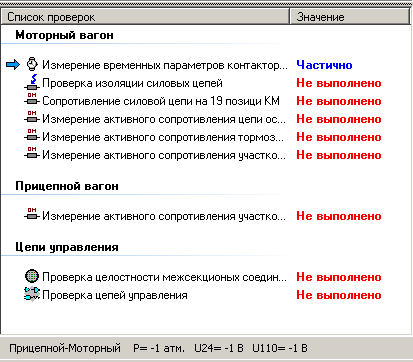
Рисунок 9.11 – Список диагностируемых параметров
На рабочем поле программы расположены (см. рисунок 9.12):
– Список проверок – список доступных проверок для выбранной группы проверок.
– Результат измерения – текстовое поле, в котором отображается результат выполнения проверки. Красный цвет текстового поля указывает на то, что результат выполнения проверки не в норме, зеленый указывает на то, что результат измерения в пределах нормы.
– Кнопка «Выполнить» – после нажатия правой клавиши «мыши» на эту кнопку начинается выполнение выбранной проверки. После нажатия кнопки «Выполнить все» последовательно выполняются все проверки, перечисленные в рабочем поле программы.
–
Кнопка
«Журнал» – нажатие правой клавиши
«мыши» на кнопку
![]() открывает окно «Информация о ходе
выполнения проверки», вид которого
приведен на рисунке 9.13.
открывает окно «Информация о ходе
выполнения проверки», вид которого
приведен на рисунке 9.13.

Рисунок 9.12 – Рабочее поле программы
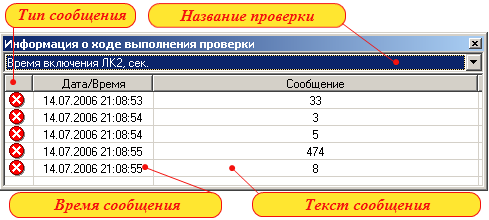
Рисунок 9.13 – Окно «Информация о ходе выполнения проверки»
В журнале «Информация о ходе выполнения проверки» сохраняется информация о ходе выполнения проверки, включающая в себя: тип сообщения, обозначенный соответствующей пиктограммой (информация, вопрос, ошибка, предупреждение), название проверки, время сообщения и текст сообщения (собственно текст информационного сообщения).
– Диаграмма результатов – в графическом виде представлены результаты измерений однотипных параметров текущей проверки. На диаграмме красной и зеленой линиями обозначены соответственно максимальные и минимальные граничные значения диагностируемых параметров. Синим столбиком показано текущее значение измерения диагностируемого параметра.
В поле базы данных (см. рисунок 9.14) отображается информация о результатах выполнения проверок, выбранных в списке диагностируемых параметров. Однократным нажатием правой клавиши «мыши» на списке доступных проверок из списка диагностируемых параметров можно просматривать результаты измерений без перерисовки рабочего поля программы.

Рисунок 9.14 – База данных результатов диагностирования
Типы вагонов секции электропоезда и положение головного вагона, а также последние измеренные значения давления воздуха в подводящей магистрали, напряжение цепей управления и напряжение питания модулей автоматизации отображаются на панели текущей информации.
9.4.1 Меню и панели инструментов программы ЭЛДИАГ
Основное меню программы состоит из следующих пунктов:
– Диагностика
– База данных
– Настройки
– Инструменты
– Помощь.
Все основные пункты меню, необходимые для работы программы, продублированы кнопками панели инструментов (см. рисунок 6.8).
![]()
Рисунок 9.15 – Панель инструментов
Меню «Диагностика»
Пункты меню «Диагностика» предназначены:
– «Новый заход» – при выборе данного пункта меню рабочая область программы ЭЛДИАГ и список диагностируемых параметров очистятся, а область информации о заходе станет доступной для заполнения новыми данными.
– «Сохранить» – при выборе данного пункта, если вся информация о заходе была заполнена, будет создана новая запись в базе данных о новом заходе электропоезда и рабочее окно программы ЭЛДИАГ примет вид, как на рисунке 9.10.
– «Отчеты» – программа ЭЛДИАГ может формировать 3 различных отчета о результатах проведения диагностики: протокол испытаний, отчет с рекомендациями и журнал выполнения проверок. Форма отчетов описана ниже.
– «Головной вагон» – данный пункт меню становиться активным, если при заполнении информации о заходе в пункте «Тип прицепного вагона» был выбран головной вагон. Этот пункт меню предназначен для вызова формы выбора расположения головного вагона секции на посту диагностики.
– «Печать» – выбор данного пункта меню откроет стандартное диалоговое окно «Печать» для вывода на печатающее устройство протокола диагностирования.
– «Выход» – выбор этого пункта меню приведет к выходу и закрытию программы ЭЛДИАГ.
Меню «База данных»
Этот пункт меню предназначен для просмотра и работы с базой данных (см. рисунок 9.16).
Работа с базой данных рассмотрена ниже.

Рисунок 9.16 – Форма базы данных
Меню «Настройки»
Пункты меню «Список ремонтов», «Список операторов» и «Список мастеров» открывают формы для редактирования соответствующих списков.
Выбор пункта меню «Серии электропоездов» открывает форму «Настройка проверок электропоездов» (см. рисунок 9.17). Здесь можно просматривать доступные серии диагностиреумых электропоездов, номера доступных для диагностики электропоездов, перечень диагностических проверок.

Рисунок 9.17 – Форма «Настройка проверок электропоездов»
Для просмотра и редактирования предельных значений диагностируемых параметров электрооборудования выбранной серии электропоезда используется пункт меню «Уставки и параметры электрооборудования», приводящий к открытию формы с тем же названием (см. рисунок 9.18).

Рисунок 9.18 – Форма «Уставки и параметры электрооборудования»
В окне формы расположены переключатели групп диагностических параметров, список параметров, который отображает название всех параметров данной группы, их номинальное значения и отклонения в процентах от номинала для активного сопротивления, минимальное и максимальное значения для временных параметров и минимальное значение для сопротивления изоляции. Редактор параметров позволяет редактировать предельные значения выбранного параметра.
Выбор пункта меню «Логин» приводит к открытию формы «Пароль» (см. рисунок 9.19). При вводе в текстовое поле пароля админстратора станут доступны некоторые недокументированые функции программы ЭЛДИАГ.

Рисунок 9.19 – Форма «Пароль»
Выбор
пункта меню «Информационные
сообщения»
открывает окно «Информационные сообщения
для электропоезда серии ЭД9 (ЭР9)» С
помощью данной формы (см. рисунок 9.20)
можно редактировать (добавлять, удалять,
изменять) рекомендации «Отчета с
рекомендациями». В левой части окна
перечислены все события, для которых
формируются рекомендации или информационные
сообщения, доступные для просмотра в
«Отчете с рекомендациями». В правой
нижней части окна находится редактор
сообщений, в котором доступно для
просмотра и редактирования текущее
информационное сообщение, связанное с
выбранным событием. В правой верхней
части окна находится «База сообщений».
В ней размещены типичные информационные
сообщения, которые можно просматривать
и редактировать, а также добавлять в
поле редактора сообщений. Добавить
информационное сообщение из «Базы
сообщений» в редактор сообщений можно
с помощью кнопки
![]() ,
удалить – кнопкой
,
удалить – кнопкой
![]() .
.
Окно «Настройки комплекса» (см. рисунок 9.21) открывается при выборе одноименного пункта меню и содержит три редактора параметров – давления сжатого воздуха, напряжения 110В и напряжения 24В. В каждом из редакторов можно выбрать и изменить адрес модуля АЦП (I7017), отвечающего за измерение данного параметра, канал выбранного модуля АЦП, производящего измерения, и коэффициент пересчета дискретов (условных единиц) АЦП в давление или напряжение.
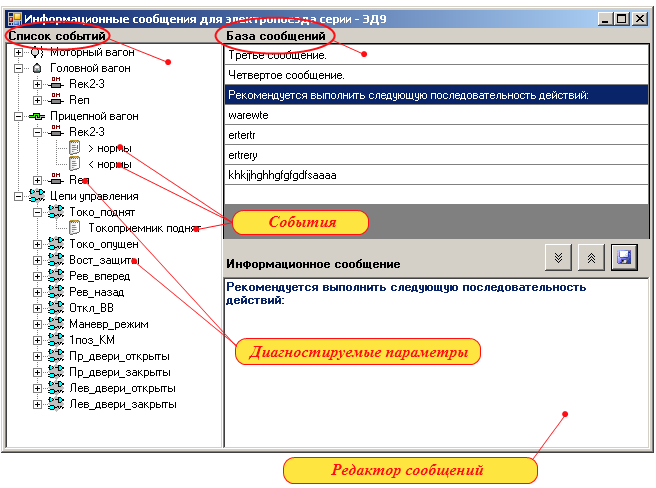
Рисунок 9.20 – Окно «Информационные сообщения»

Рисунок 9.21 – Окно «Настройки комплекса»
Перед выполнением каждой диагностической операции (проверки) программа ЭЛДИАГ контролирует минимально допустимое давление воздуха 3,5 атм. в подводящей магистрали, напряжение питания цепей управления электропоезда, которое должно быть не ниже 85В, напряжение питания модулей автоматизации, которое должно быть не ниже 18В. Если хотя бы один из перечисленных выше параметров ниже допустимого значения, программа выведет предупреждение о том, какой параметр не в норме и запросит подтверждение на дальнейшее выполнение проверки (см. рисунок 9.22).

Рисунок 9.22 – Диагностические сообщения о работе комплекса
Меню «Инструменты» состоит из двух пунктов:
– «Настройки порта» – выбор этого пункта меню открывает форму «Настройки СОМ-порта» (см. рисунок 9.23).
Р исунок
9.23 – Форма «Настройка СОМ-порта»
исунок
9.23 – Форма «Настройка СОМ-порта»
– «Модули» – выбор этого пункта меню приведет к открытию окна «Панель управления модулями» (см. рисунок 9.24) и поиску доступных модулей автоматизации.
С помощь формы «Настройка СОМ-порта» можно просмотреть и настроить параметры последовательно порта ПК в секции «Настройки порта», а также в режиме терминала отправлять и получать информацию от модулей автоматизации АСТДЭ. В текстовом окне «Принять» сохраняется весь протокол обмена программы ЭЛДИАГ и модулей автоматизации текущего сеанса работы с программой. Значком указана отправленная команда, значком указан принятый ответ со стороны модулей автоматизации.
В списке модулей «Панели управления модулями» перечислены все установленные в системе АСТДЭ модули автоматизации с указанием их типа (названия), адреса (в скобках в шестнадцатеричном виде) и их наличие в работе (есть/нет).
С помощью «Редактора» панели управления можно изменить, удалить или добавить модуль автоматизации в список модулей системы. В данной версии программы ЭЛДИАГ доступны модули типов:
ICPDAS I 7017R – модуль АЦП
ICPDAS I 7041 – модуль дискретного ввода
ICPDAS I 7043 – модуль дискретного вывода
7002 – модуль мегаомметра
Timer#1 – модуль таймера
С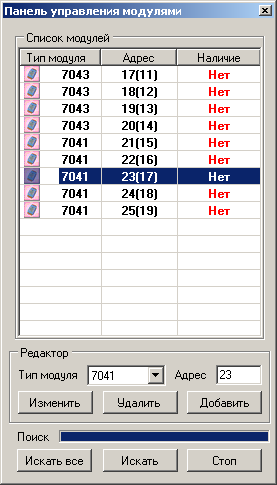 помощь кнопки «Искать» выполняется
поиск всех модулей, перечисленных
(заданных) в системе АСТДЭ. С помощью
кнопки «Искать все» выполняется поиск
всех модулей,, подключенных к системе
с адресами от 0 до 255 в десятичной системе
счисления.
помощь кнопки «Искать» выполняется
поиск всех модулей, перечисленных
(заданных) в системе АСТДЭ. С помощью
кнопки «Искать все» выполняется поиск
всех модулей,, подключенных к системе
с адресами от 0 до 255 в десятичной системе
счисления.
Рисунок 9.24 – Панель управления модулями
Если в колонке «Наличие» «Списка модулей» в строке какого-либо модуля указано «Нет» – это значит, что данный модуль в системе не обнаружен и, как следствие, некоторые функции программы ЭЛДИАГ работать не будут (не удастся провести все диагностические операции, заложенные в АСТДЭ). Если в строке модуля указано «Есть» – это значит, что модуль обнаружен в системе и при двойном нажатии левой клавиши «мыши» откроется дополнительное окно управления данным модулем (см. рисунок 6.18).
Для модулей I7043, I7041 и I7017 вид окон управления показан на рисунках 9.25 а, б, в соответственно. В строке заголовка каждого из окон отображается тип выбранного модуля и его адрес согласно «списку модулей» панели управления. В последней строке окна размещается строка статуса работы модуля. При нормальной работе модуля строка статуса отображается зеленым цветом с надписью «Чтение». Если модуль периодически не отвечает на запросы программы, либо вышел из строя, то строка статуса отображается красным цветом и надпись изменяется на TimeOut или Error соответственно.
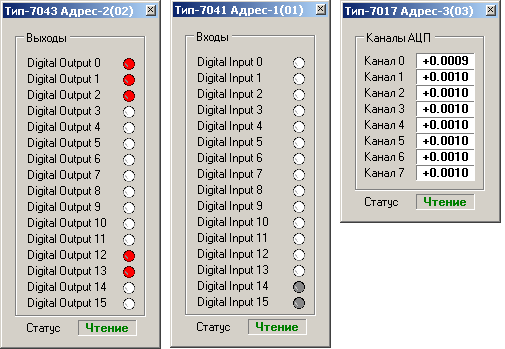
а) б) в)

г) д)
Рисунок 9.25 – Окна управления модулями
В окне управления (см. рисунок 9.25 в) модуля АЦП (I7017R) отображаются измеренные значения напряжения или тока по каналам измерения согласно настроенной конфигурации модуля.
В окне управления (см. рисунок 9.25 а) модуля дискретного выхода (I7043) показано состояние цифровых выходов модуля: красным цветом – выход включен, белым – выключен. Включить/выключить один цифровой вывод можно однократным щелчком «мыши» на схематичном изображении светодиода напротив названия вывода модуля.
В окне управления (см. рисунок 9.25 б) модуля дискретного ввода (I7041) информация отображается аналогично модулю цифрового вывода с той лишь разницей, что красным цветом отображается наличие напряжения 110В на входе модуля, а белым – отсутствие напряжения. Серым цветом показаны не используемые входы модуля.
Окно управления мегомметром Е6-23 (рисунок 9.25 г) позволяет выполнять следующие действия:
– настройка мегомметра для работы с программой ЭЛДИАГ и установка предела измерения мегаомметра 0 – 50МОм. Для этого в рамке «Информация» нужно щелкнуть левой клавишей «мыши» по надписи «Настройка мегаомметра». Инициализация мегомметра происходит в течении 7 секунд.;
– измерение сопротивления изоляции. Для этого нужно щелкнуть по надписи «Включить 2500В». После этого результат измерения будет интерактивно отображаться в текстовом поле «Результат»;
– отключение напряжения 2500В и остановка процесса измерения. Для этого нужно щелкнуть по надписи «Отключить 2500В».
Окно управления измерителем временных параметров (см. рисунок 9.25 д) позволяет производить измерение времени включения/отключения коммутационных аппаратов в пределах от 1мс до 10секунд. Измерение времени включения/отключения выполняется щелчком левой клавиши «мыши» по надписи «Измерить». Результат измерения отображается в соответствующем текстовом поле формы (Время вкл. реле или Время откл. реле) в зависимости от того, какой процесс происходил – включение или отключение аппарата. Светодиоды показывают процессы подачи/снятия напряжения на включающую катушку аппарата – «Реле включено», замыкания/размыкания контактора аппарата – «Контакт замкнут» и процесс измерения – светодиод у надписи «Измерить».
